如何使用 tv.youtube.com/verify 驗證 YouTube TV 應用?
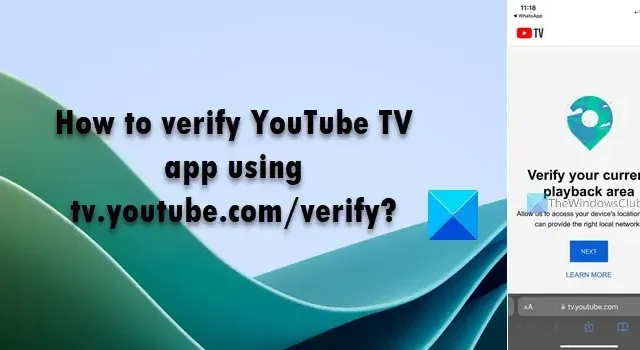
在這篇文章中,我們將向您展示如何使用 tv.youtube.com/verify 驗證 YouTube TV 應用。據報導,YouTube TV 用戶面臨著一個問題,由於“您的家庭區域之外”錯誤,他們無法再觀看本地電視網絡。
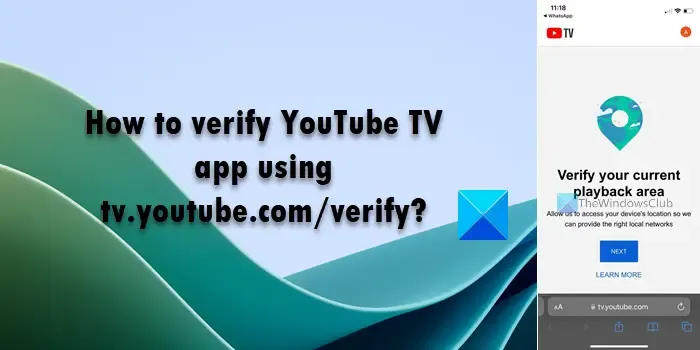
當他們離開設定的主區域並且尚未更新其當前播放區域位置時,或者顯然有時當他們甚至沒有移出主區域時,就會出現該錯誤。
在您的居住區域之外
您似乎不在您的居住區域內。要觀看 YouTube TV,您需要驗證您的位置。如需了解更多信息,請訪問 tv.youtube.com/help
退出 | 驗證位置
單擊“驗證位置”按鈕後,會出現一個側面彈出窗口,其中顯示:
當前播放區域
[區域_名稱]
要更新您當前的播放區域,請在我們的移動應用程序中選擇個人資料圖標 > 位置 > 當前播放區域 > 更新,或在您的移動設備上訪問tv.youtube.com/verify。
正在等待您的設備…
如需幫助,請在計算機或移動設備上訪問tv.youtube.com/tv/contactus 。
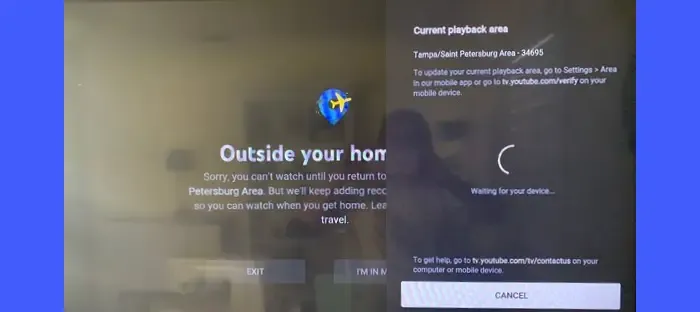
在谷歌對其驗證過程進行一些更改後,該錯誤開始出現在許多設備上,包括智能電視和 Android 電視。
如何使用 tv.youtube.com/verify 驗證 YouTube TV 應用?
要解決該錯誤,您需要啟用 YouTube TV 應用來重新註冊您當前的播放位置,以便它可以向您顯示可用於新位置的本地節目。
您可以使用 移動設備上的YouTube TV 應用或通過移動瀏覽器訪問 tv.youtube.com/verify 來完成此操作。
回到正題,以下是更新 YouTube TV 應用的播放區域位置的方法:
1]在您的移動設備上啟用 YouTube TV 的位置權限
要使用手機更新播放區域,您需要確保已在設備上啟用 YouTube TV 的位置權限。
要在Android設備上啟用位置權限,請轉至“設置”>“應用程序”>“權限”>“權限”>“位置”> YouTube TV。確保該應用程序有權訪問您的位置。
要在iOS設備上啟用位置權限,請轉至“設置”>“隱私”>“位置服務”。確保設置為“開”。接下來,向下滾動並選擇YouTube TV應用。
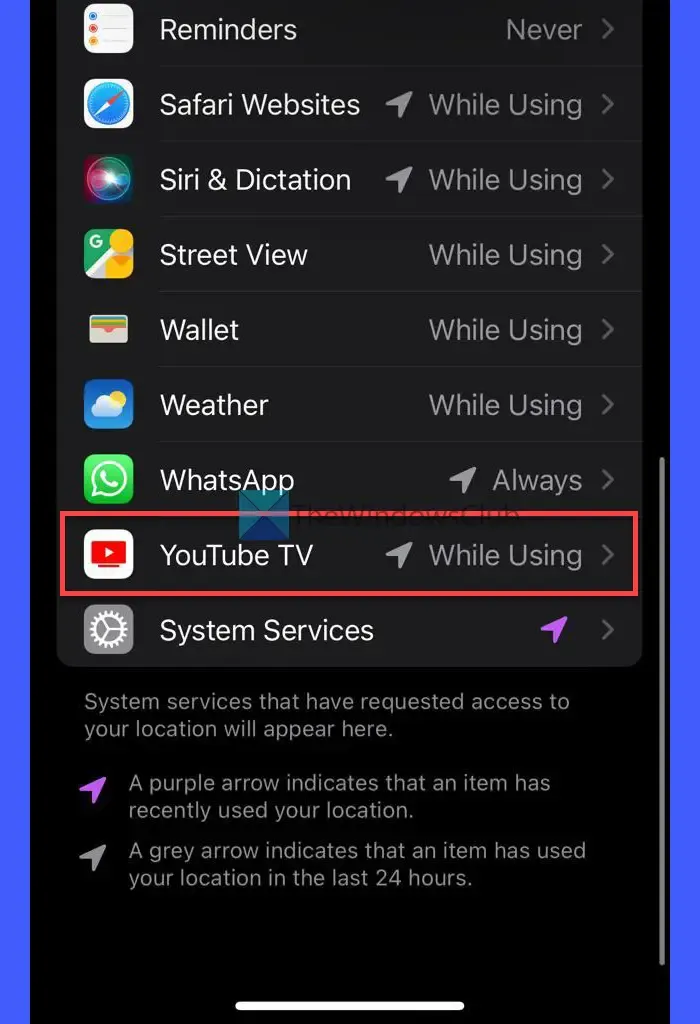
確保應用程序可以訪問您當前的位置。
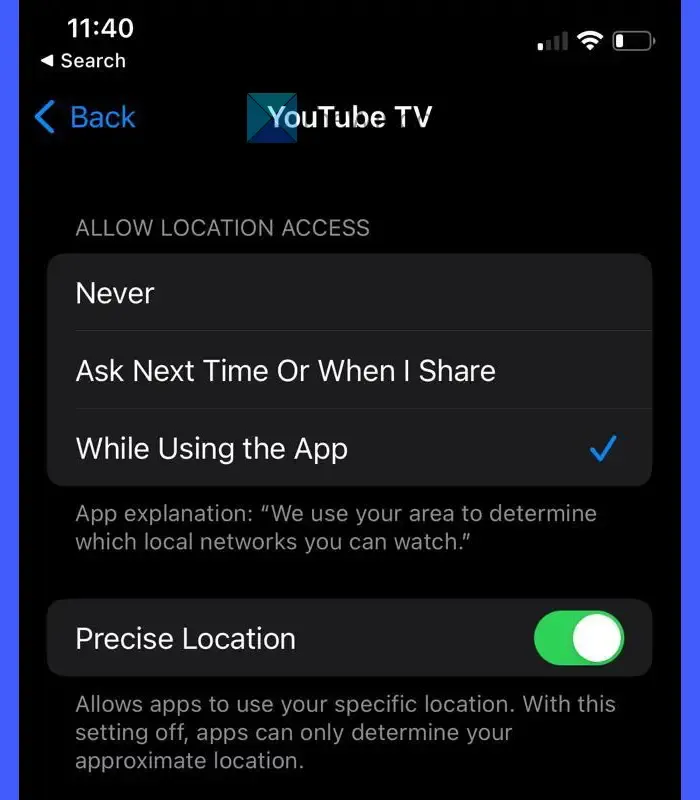
2]更新YouTube TV上的播放區域位置
啟用位置權限後,您可以按照以下步驟使用移動應用程序或網絡瀏覽器更新或驗證當前播放區域:
打開手機上的 YouTube TV 應用。選擇您的個人資料圖片。轉至位置 > 當前播放區域。然後單擊更新位置按鈕。
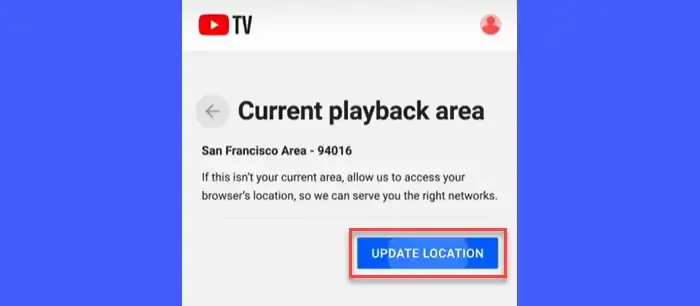
或者,按照以下步驟操作:
在手機上打開網絡瀏覽器。在瀏覽器地址欄中輸入tv.YouTube.com/verify 。
YouTube TV 會請求您允許使用您設備的位置信息。單擊“下一步”按鈕繼續。
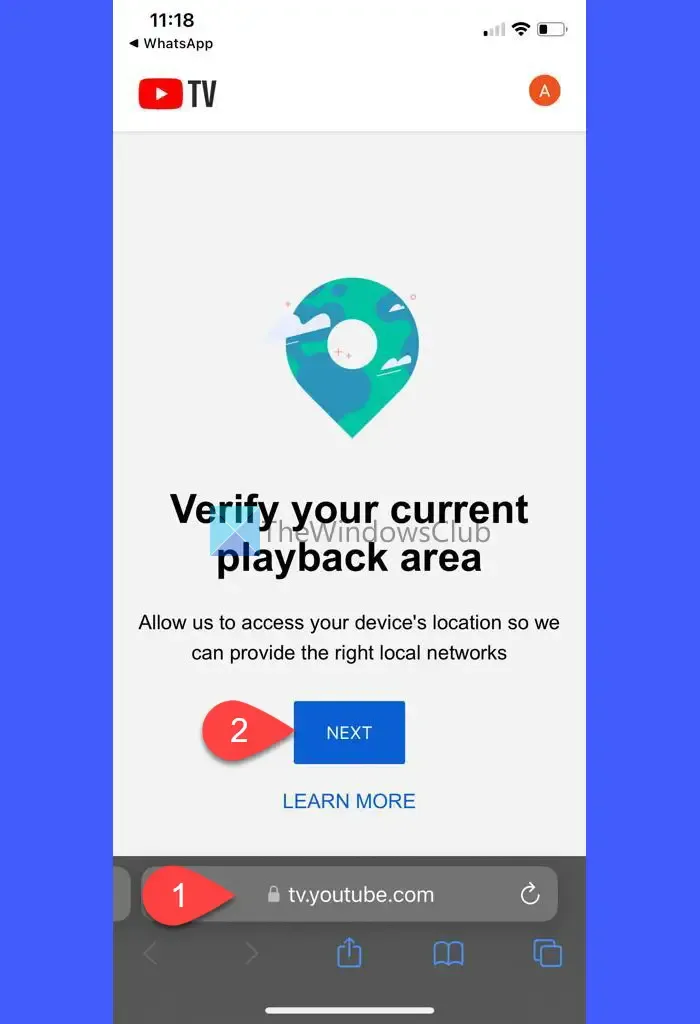
您當前的播放區域將自動更新。
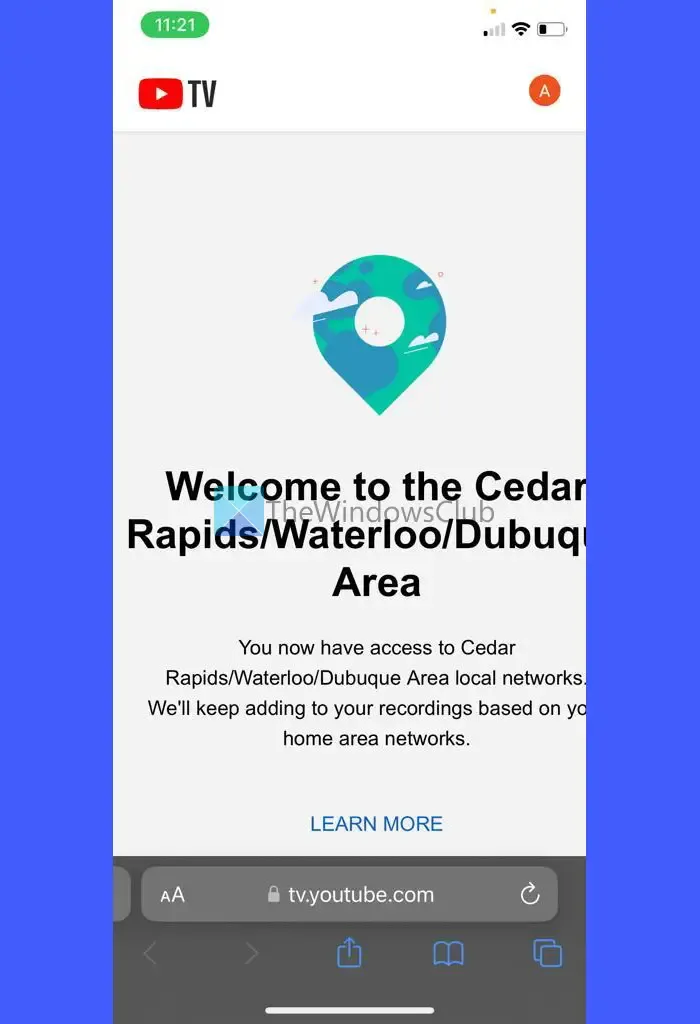
更新播放區域後,等待您的設備…提示將從電視屏幕上消失,您將能夠在 YouTube TV 應用上觀看本地網絡。
就這樣!我希望這有幫助。
為什麼我無法在 YouTube TV 上驗證我的位置?
如果您無法驗證您在 YouTube TV 上的位置,則可能是您不小心禁用了 YouTube TV 移動應用的位置權限。僅當 YouTube TV 能夠使用您的手機獲取您的位置時,您在 YouTube TV 應用中的當前播放位置才能更新。
YouTube TV 多久驗證一次位置?
如果您移動到不屬於您的家庭區域的新位置,YouTube TV 應用將驗證您的位置,以重新註冊您當前的播放區域,並讓您訪問本地可用的電視節目。



發佈留言